最近,我們學會了如何使用 Navicat 16 的新資料產生工具產生測試資料。它可以在多個相關的資料表中產生大量複雜的測試資料,這一切都由一個多個步驟的精靈引導完成。在今天的後續文章中,我們將使用 Navicat 16 詳述建立 MySQL 測試資料庫的程序。
複製生產資料庫
為了得到最佳測試,最好的方法是複製生產資料庫(DB)的結構,同時用經過清理的測試值取代「真實」資料。為了進行本教學,我們將使用 MySQL classicmodels 範例資料庫的執行個體作為我們測試資料庫的基礎。這是在 Navicat Premium 16 中的範例資料庫:
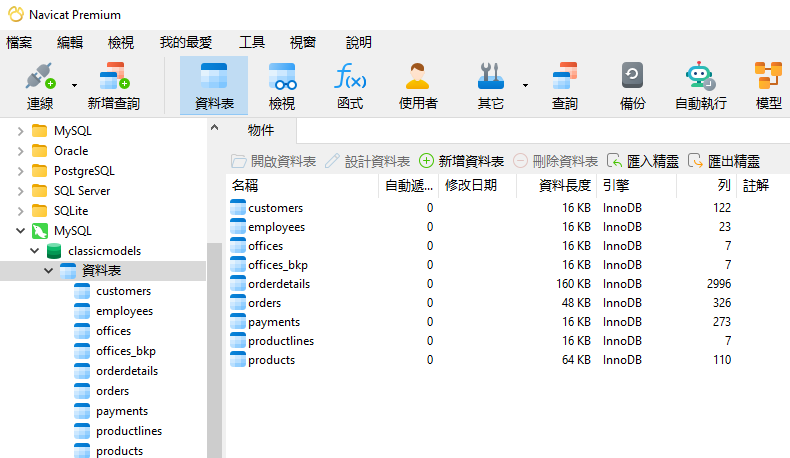
在 Navicat 中,完成一項工作的方法通常不止一種。複製資料庫也不例外,有幾種方法可以做到這一點。以下有兩種方法:
建立新資料庫
我們可以建立一個全新的資料庫,然後為其產生測試資料,而不是複製資料庫。為此,請遵循下列步驟:
- 在導覽窗格中,以滑鼠右鍵按一下連線,然後選取「新增資料庫」:
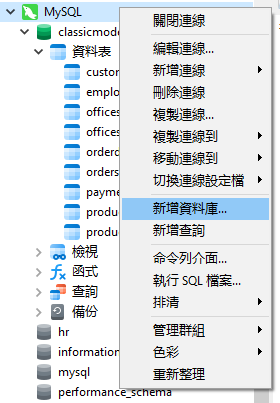
- 在快顯視窗中輸入資料庫內容:
提示:如果你不確定要使用什麼字元集和定序,可以開啟來源資料庫的「編輯資料庫」對話方塊查看它們的值。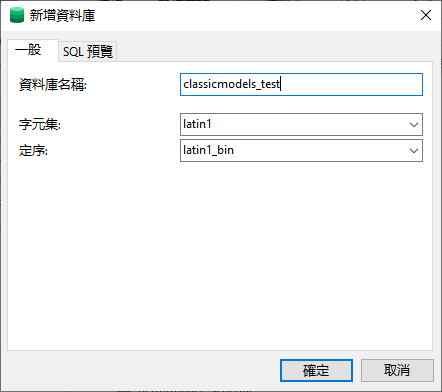
-
若要復製沒有資料的資料表結構,只需在「物件」窗格中選取所有資料表,並將它們拖曳到新的資料庫中。這時會出現一個快顯功能表,詢問你是複製「結構和資料」,還是複製「僅結構」:
我們選擇後者。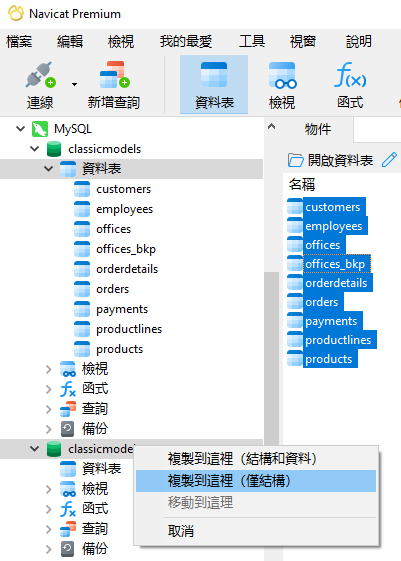
由模型產生資料表
大多數組織都會維護其資料庫的模型圖。Navicat 的模型工具可以從模型產生資料庫物件(正向工程)以及從現有資料庫產生模型(逆向工程)。現在讓我們使用它來產生我們的測試資料表。
- 遵循上一個練習中的前兩個步驟建立 classicmodels_test 資料庫。
- 按一下主工具列中的「模型」按鈕以查看可用的模型:
提示:如果你的資料庫沒有模型,你可以以滑鼠右鍵按一下窗格中導覽窗格中的資料庫,然後從快顯功能表中選取「逆向結構描述到模型...」來產生一個模型。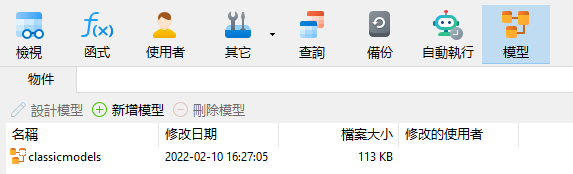
- 在模型工具中開啟模型,方法是在「物件」窗格中選取模型,然後按一下「物件」窗格工具列中的「設計模型」按鈕,:
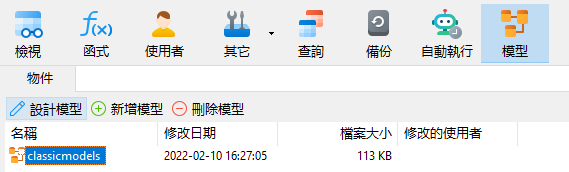
- 在模型工具中,從主功能表中選取「檔案」->「同步到資料庫...」。
- 在「同步到資料庫」對話方塊中,將 classicmodels_test 指定為目標資料庫,然後按一下「比較」按鈕:
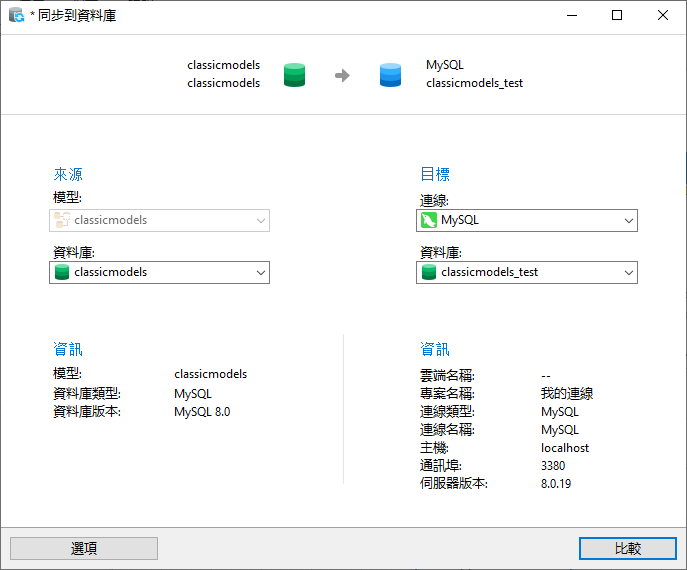
- 然後,Navicat 將判斷要建立、更新或刪除哪些物件以同步這兩個資料庫。在我們的例子中,它將產生所有必需的資料表:
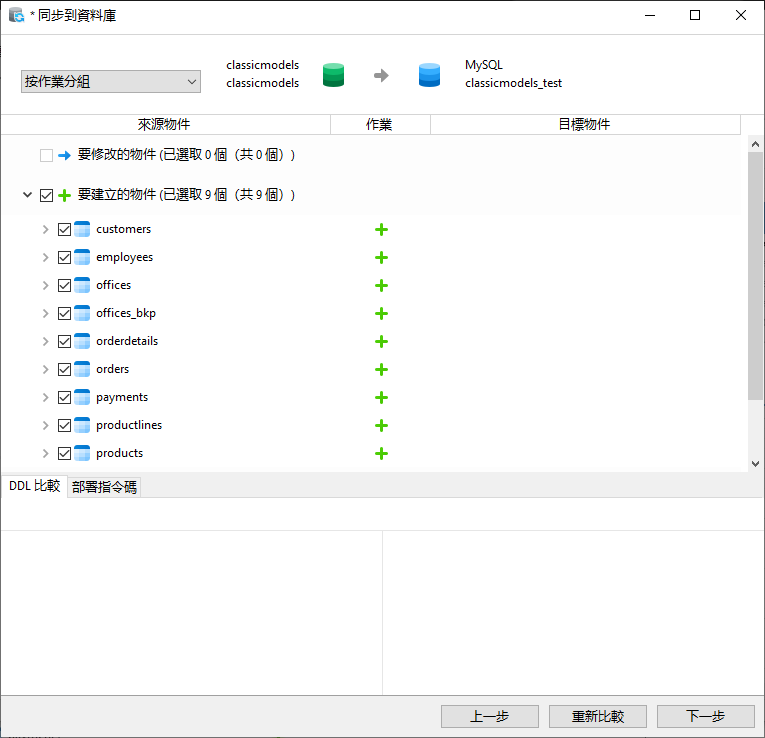
- 在下一個畫面中,我們可以檢視將要執行的 SQL 陳述式:
按一下「開始」按鈕執行指令碼。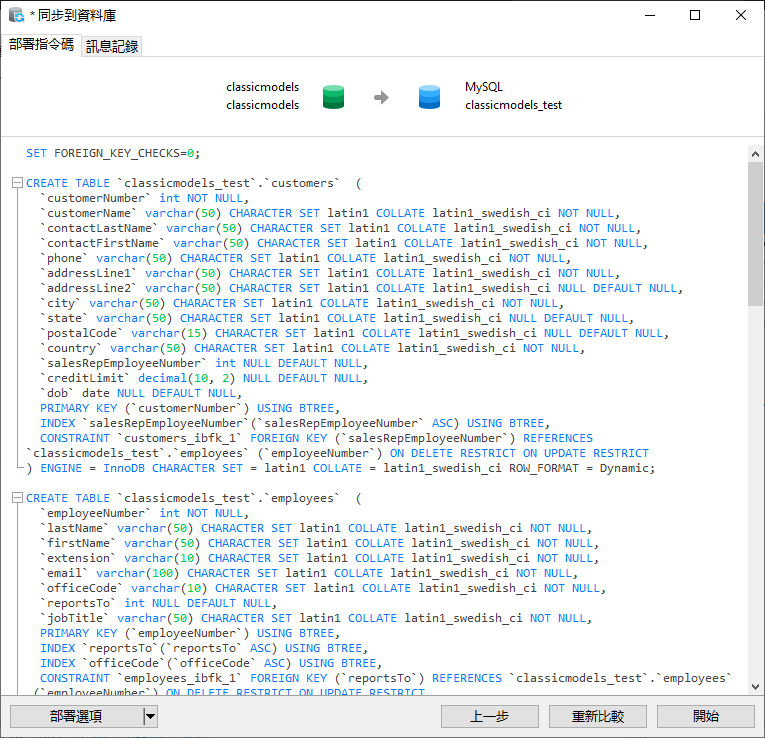
- 指令碼執行時,我們將得到詳細的進度報告:
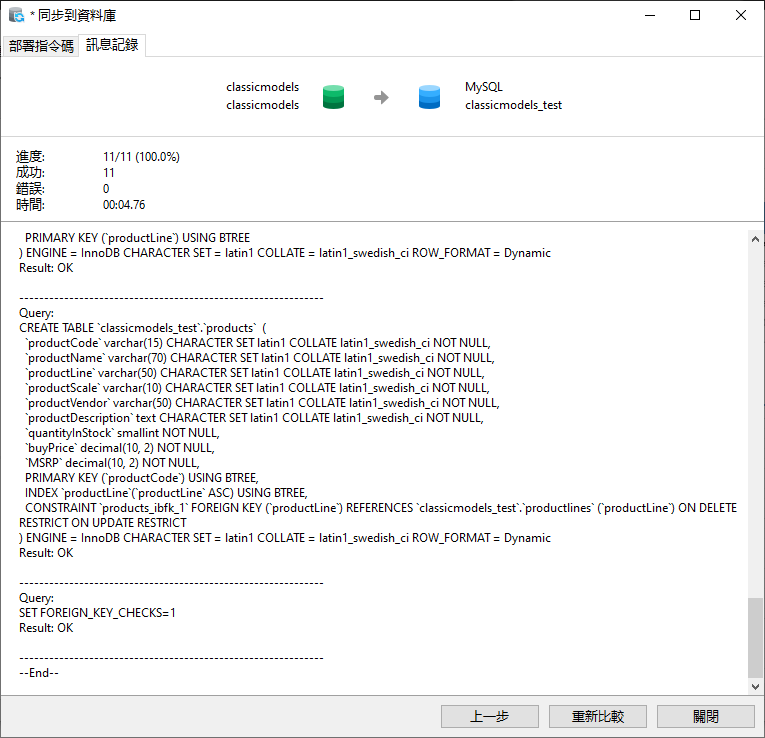
從這裡開始,我們只需要遵循在 Navicat 16 中產生測試資料文章中的步驟操作。
總結
Navicat 16 為在同一臺伺服器或完全不同的環境中複製現有資料庫提供了許多選項。
說到 Navicat 16,如果你想試用一下,可以在這裡下載 14 天的試用版。








